Windows10 のアップデート以降、Thinkpad X220 の調子が悪い!
6月の中旬辺りに X220 の調子が悪くなりました。愛用している秀丸エディターのマクロが動かなくなったり、指紋認証ユニットが使えなくなったりしたのです。他にも不具合があったかもしれませんが失念しました。
理由は、どうも Windows10 の自動アップデートに原因があったのじゃないか? と思っています。
アップデートと行っても、 Windows7 から 10 へと行うメジャーアップデートじゃありません。Windows10 に上げてからだいぶ経っています。Lenovoによると、X220 の Windows10 へのアップデートは、サポート外になっているようですが、ちゃーんと動いていました。(まあ、だいぶ手こずるところはありましたが……それは、X220 以外、Lenovo 以外でも見られましたから)
で、Windows10 は、自動でアップデート用のファイルをダウンロードします。そして、ときどき「アップデートを完了させるには、再起動させてくださいねぇ。」という旨のメッセージを表示します。今回のトラブルは、こちらのアップデートによるもののようです。
それでも、なんとかなっていた。
指紋認証ユニットが動作しなくなったりしたことや、秀丸のマクロがうまく動作しなくなったことについては、それなりに対応して、どうにか以前と同じ状態で使えるレベルにしていました。
ところが、6/24 に「アップデートを完了させるには、再起動させてくださいねぇ。」という旨のメッセージが出て、再起動させようとしたところ、大トラブル発生です。
BIOS がエラーを出して起動しなくなった。
X220 が起動しなくなったのです。普段ならすんなりとBIOSのメッセージが出て、Windows10 が起動するのに、BIOS がエラーメッセージを出して止まってしまうのです。
メッセージの正しい表示は忘れましたが、 「PCI の Network カードがだめだよ」というような旨のものだったと思います。心当たりはありました。以前、X220 の無線LANカードが故障して、パーツを入れ替えていたのでした。Lenovo は、どういうわけか、BIOS に、チェックが入れてあり、正規パーツ以外を付けるとエラーを出すようにしているらしのです。(ネットからの受け売りです。)
でも、おかしいのです。なぜなら、 BIOS のチェックに引っかかるのがいやだったので、無線LANカードの正規品を Amazon から購入していたのですから。実際、交換したときより何の問題もなく動作したのです。
無線LANカードを外したら BIOS のチェックにひっかからなくなった。
物は試しと考え、 無線LANカードを外してみることにしました。無線LANカードをはずすのは、そう大変でもありません。キーボードとパームレストを外すだけですから。ネジをはずし、ボードとキーボード、ボードとパームレストをつないでいるコネクタをはずせばすぐに無線カードにアクセスできます。
無線LANカードをはずして、X220 を起動してみると、見事に BIOS が起動し、さらにWindows10 が動作するようになりました。やはり、BIOS のチェックが起動を阻止していたのです。当然のことながら、無線LAN は使えません。でも、有線LAN は使えると確認できましたので、最悪、無線LAN カード無しでX220が使えることがわかりました。新しいノートパソコンの購入は必要なさそうです。とりあえず安心。
改造BIOS Mod-BIOS を使う。
正規品を使っているはずなのになぜか BIOS のチェックに引っかかってしまっていることがわかったので、どうしようか? と考えました。……本当は、正規品じゃなかったのかなぁ。
で、正規品じゃなくても使えるように改造されたBIOSを使うことにしました。
で、色々調べたら次のブログが見つかりました。
ここに、改造BIOS MOD-BIOS が紹介されていました。
次のサイトで MOD-BIOS が提供されていました。
以下の記述の” download here.”からダウンロードしました。
A modified version of BIOS 1.43 that unlocks these faster RAM speeds, removes the whitelist check and provides the ability to adjust numerous other advanced settings is available for download here.
BIOS のインストールやアップデートって、勇気がいります。うまく動かなくなったらどうしようか? なんて心配しましたが、わりと短時間でできちゃいました。
上記のインストール用ファイルには、正規の BIOS の最新版も含まれていて、事前に Lenovo のサイトのものを引っ張ってくる必要はありません。先に、正規の BIOS をアップデートし、その後、改造用のソフトを起動すれば、インストールできます。
うまく動作するようになった。
実際、BIOS を変えてから起動してみると、ちゃーんと動作するようになりました。
Windows10 起動後に、使わないはずのタッチパッドが勝手に動くようになるとかいった小さな問題はありましたが、どうにか解決しました。無線LANカードもしっかりと動作しています。
Thinkpad は、パーツの交換もしやすいし、交換するための説明書も公開されているので、いいマシンだと思います。ただ、BIOS レベルでパーツチェックなんて入れているのは、正直勘弁してもらいたいです。
とはいえ、動くシステムがよいシステム! もうしばらく X220 のお世話になりそうです。

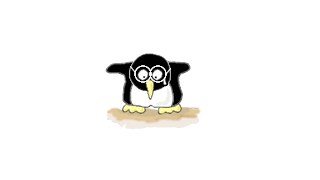
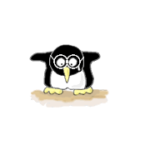
コメント